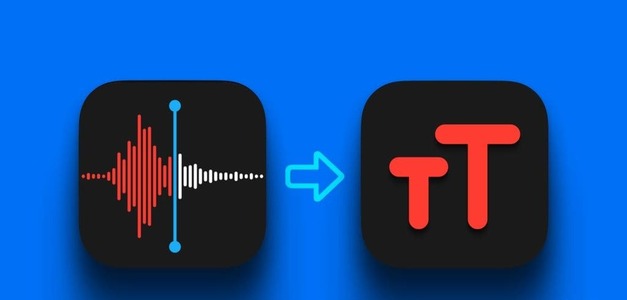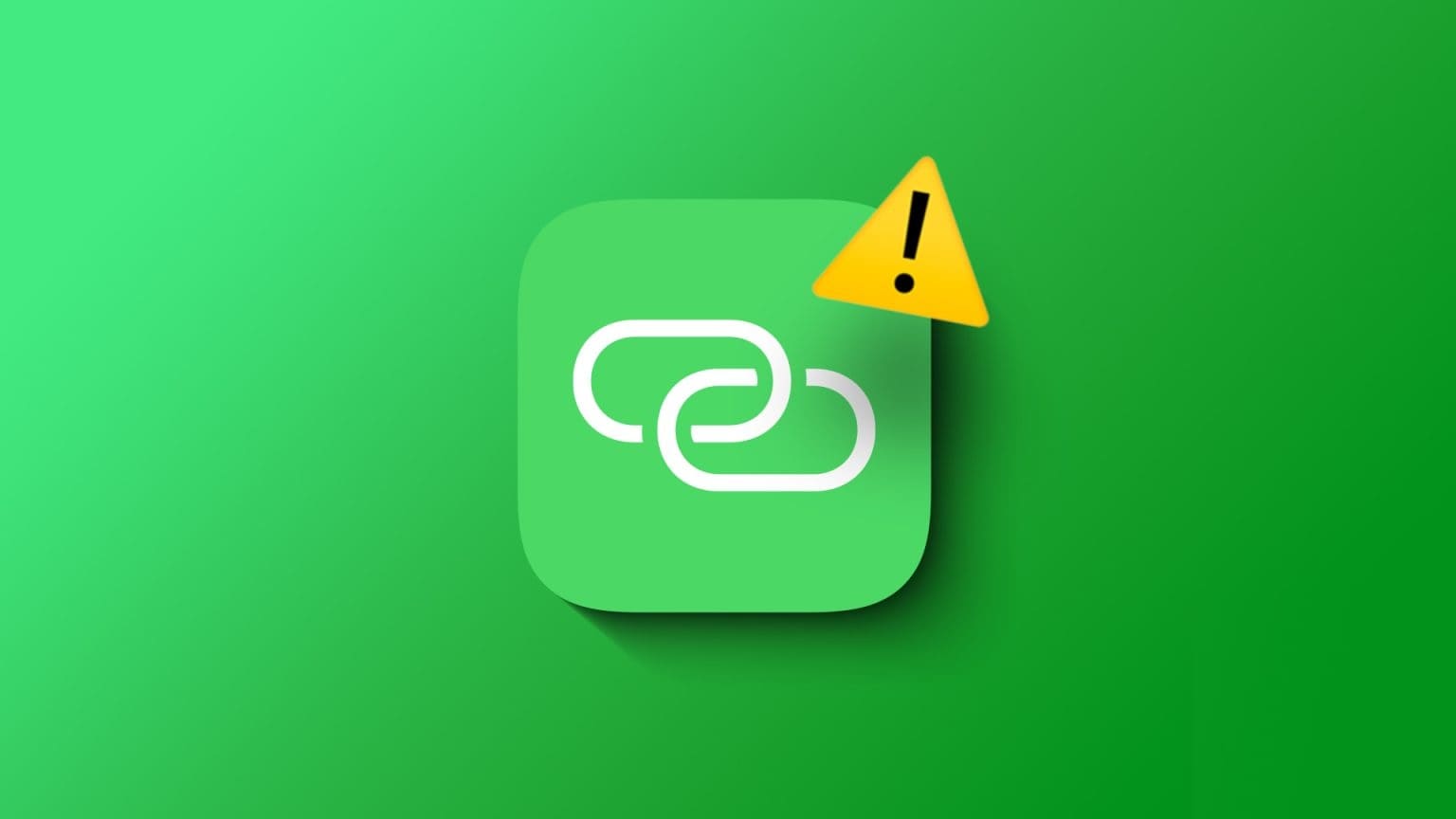Siden tidernes morgen har visse lyde, såsom kliklyden når man skriver eller klikket fra kameraets lukker, når man tager et billede, været en del af vores enheder. Du kan dog slå kameralyden fra på din iPhone, hvis det er ubehageligt. Læs videre for at finde ud af hvordan.
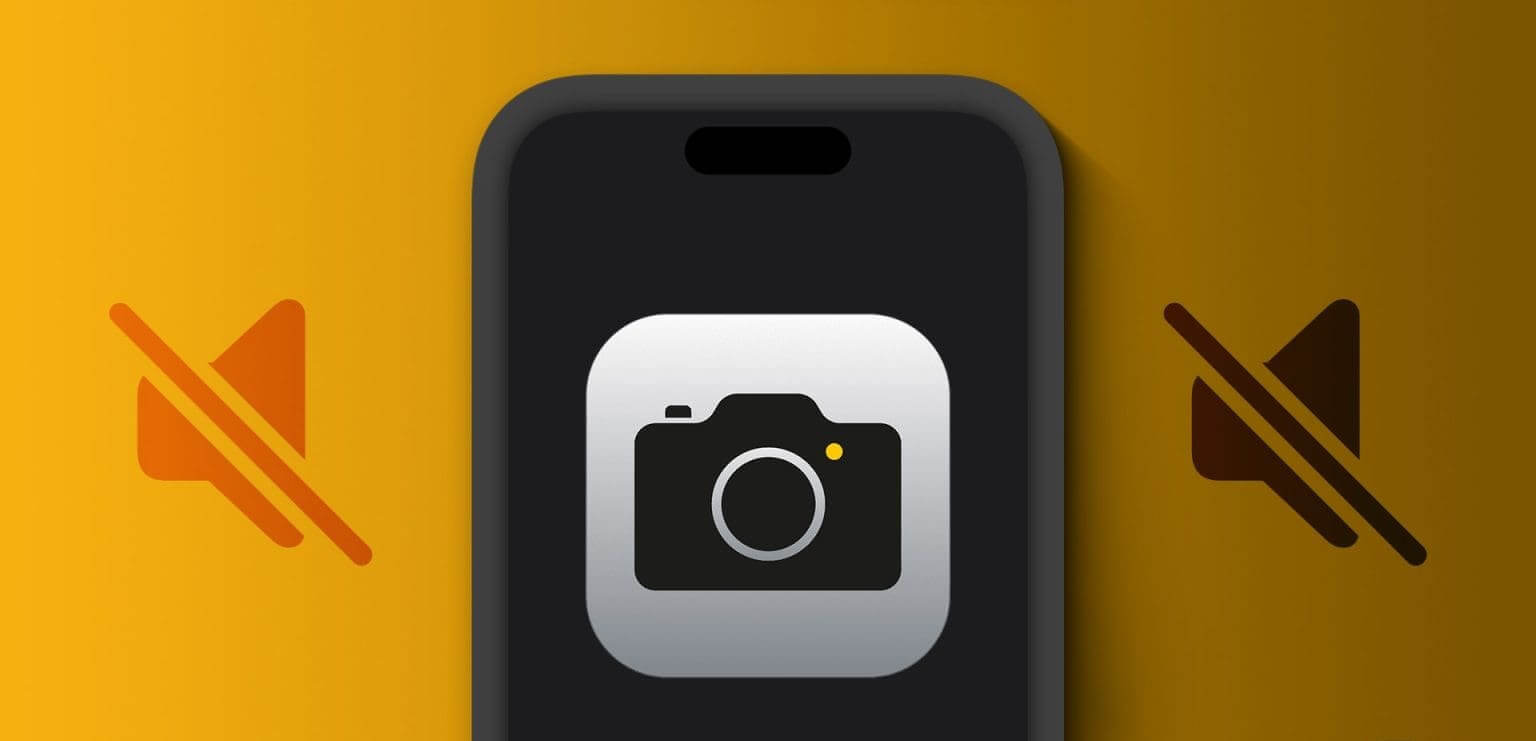
Selvom kameralyde er en god måde at advare den anden part på, kan de blive irriterende, når du er et sted, f.eks. på et bibliotek eller ser et show, og vil tage et sløret billede. Så her er seks løsninger til at slå kameralyden fra på din iPhone. Men inden da er der visse ting, du bør vide. Lad os diskutere dem.
Ting at overveje, før du slukker for iPhone-kameraets lukkerlyd
Lad os tage et hurtigt kig på nogle ting, du bør overveje.
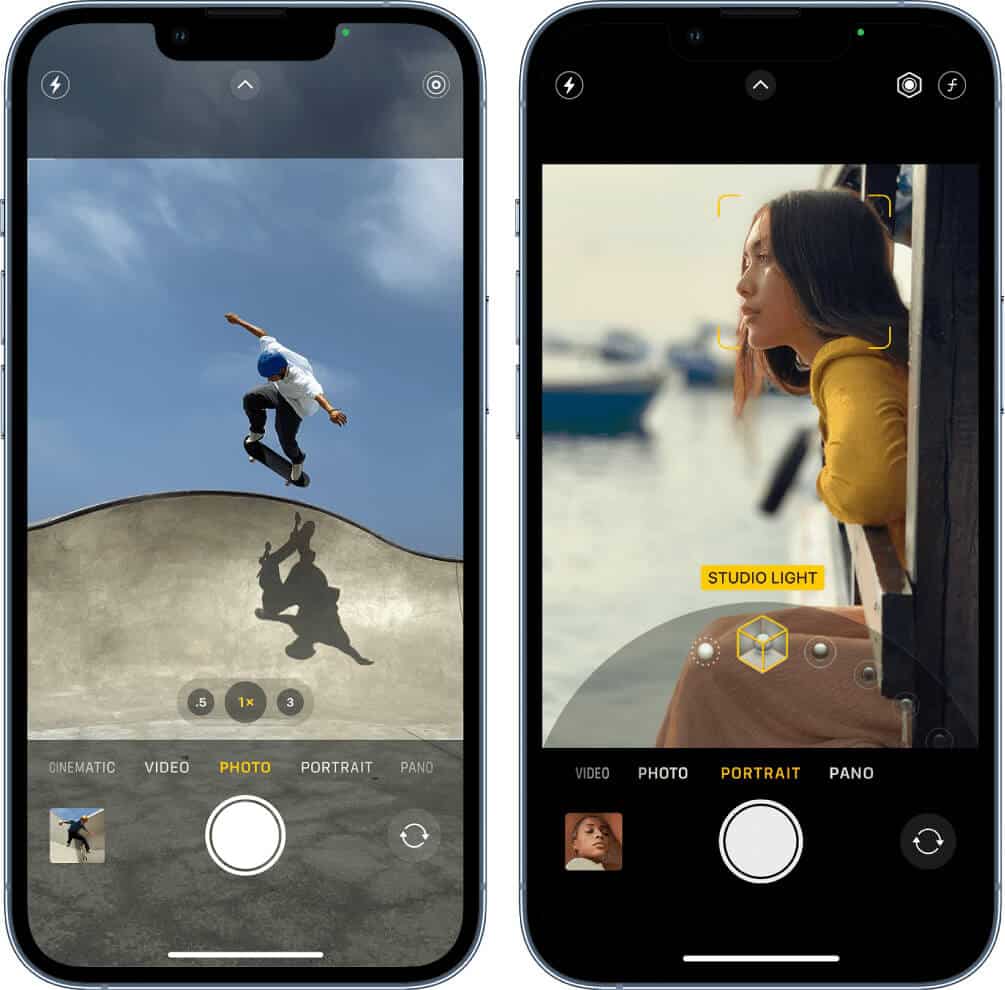
- Af hensyn til privatlivets fred og sikkerhed har enheder, der sælges i lande som Japan, Sydkorea og De Forenede Arabiske Emirater, ikke mulighed for at deaktivere kameraets lukkerlyde. Forsøg på at omgå denne regel kan udsætte dig for retssager.
- Da deaktivering af lukkerlyden gør billedoptagelsen lydløs, bør du altid informere den anden part, når du tager billedet. Dette gælder især, hvis du tager billeder af andre personer, kendte eller ukendte, på et offentligt sted.
- Du har muligvis aktiveret kameralyden ved et uheld. Så inden du tager et billede, skal du altid dobbelttjekke, om lukkerlyden er slået fra.
- Hvis du slår lyden fra på din enhed, slukkes alle lyde, så genaktiver den, når du har taget de relevante billeder.
Lad os fortsætte med den aktuelle opgave og slukke for kameraets lukkerlyd på din iPhone.
Sådan deaktiverer du kameraets kliklyd på iPhone
Med det i tankerne, lad os se på 6 alternative løsninger til at stoppe kamerakliklyden på din iPhone.
1. Brug livebilleder
Brug af Live Photo-tilstand er en af de nemmeste og mest bekvemme måder at deaktivere kameraets kliklyd. Når du tager et billede med Live Photos, optager din enhed et kort videoklip på 3 sekunder. Du kan derefter rulle gennem billederne og vælge det perfekte billede.
Derudover slukker denne metode kameralyden uden at slå din enhed fra. Sådan gør du.
Trin 1: Åbn en app Kamera.
Trin 2: Sørg for at aktivere her Live foto.
Når du er færdig, skal du klikke på kameraknap Klik som du vil.

2. Brug af lydløs-knappen på iPhone
Du kan bruge Ring/Lydløs-knappen til at deaktivere iPhone-kameraets lyd. Skub denne lydløs-knap til lydløs position (den vil være orange). Når det er gjort, vil det også slå alle notifikationer på din iPhone fra. Så sørg for at skubbe knappen igen, efter du har klikket på billedet.
3. Brug lydstyrkeskyderen
Du kan flytte lydstyrkeskyderen til nul på din iPhone for at slukke for systemlydstyrken. Dette vil også slukke for kameraets lukkerstøj. Følg nedenstående trin for at gøre dette.
Trin 1: Stryg nedad fra øverste højre hjørne af din skærm for at åbne. KontrolcenterHvis du bruger en ældre iPhone, skal du swipe opad fra bunden.
Tip: Se disse tips til:Tilpas kontrolcenter.
Trin 2: En gang åbnet KontrolcenterTræk lydstyrkeskyderen ned for at slukke for enhedens lydstyrke.
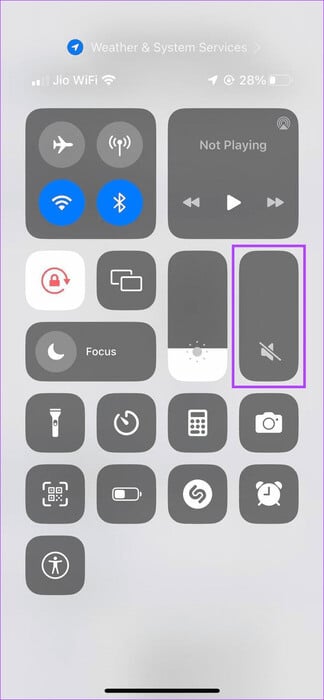
Tag nu et billede uden at bekymre dig om kameraets lukkerlyd. Når du er færdig, skal du huske at skrue op for lydstyrken igen for at undgå at gå glip af vigtige opkald.
4. Brug fotofunktionen under optagelse
Udover at tage billeder ved hjælp af fanen Billeder kan du også tage billeder, mens du optager en video ved hjælp af Kamera-appen. For at gøre dette skal du åbne Kamera-appen, starte optagelsen og bruge Kamera-funktionen til at tage et billede uden lyd. Sådan gør du.
Trin 1: Åbn en app Kamera på din enhed.
Trin 2: Her skal du vælge videoen.
Trin 3: Tryk derefter på knappen Registrering.
Trin 4: Tryk nu på knappen. Kamera.
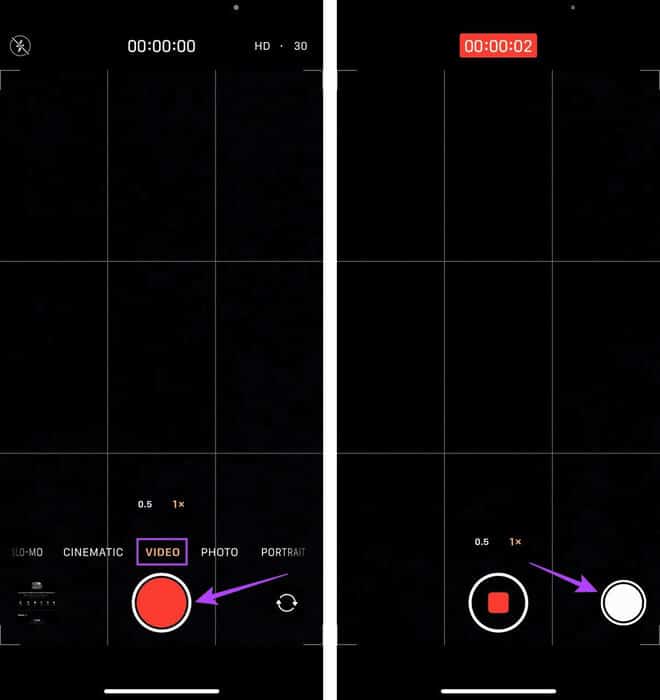
Når du har taget de relevante billeder, skal du klikke på stopknappen for at stoppe optagelsen på din enhed.
Tip: Se vores guide. Med nattilstand på iPhone For at tage de bedste natbilleder.
5. Tilslutning af iPhone til høretelefoner
at Par din iPhone med Bluetooth-ørepropper Det forbedrer ikke blot din samlede lydoplevelse, det dæmper også lukkerlyden, når du tager billeder. Du vil dog stadig høre lukkerlyden i dine tilsluttede øretelefoner. Følg nedenstående trin, hvis du vil prøve denne metode.
Trin 1: Åbn en app Indstillinger på din enhed.
Trin 2: Klik på Bluetooth.
Trin 3: Her skal du klikke på enheden Relateret.
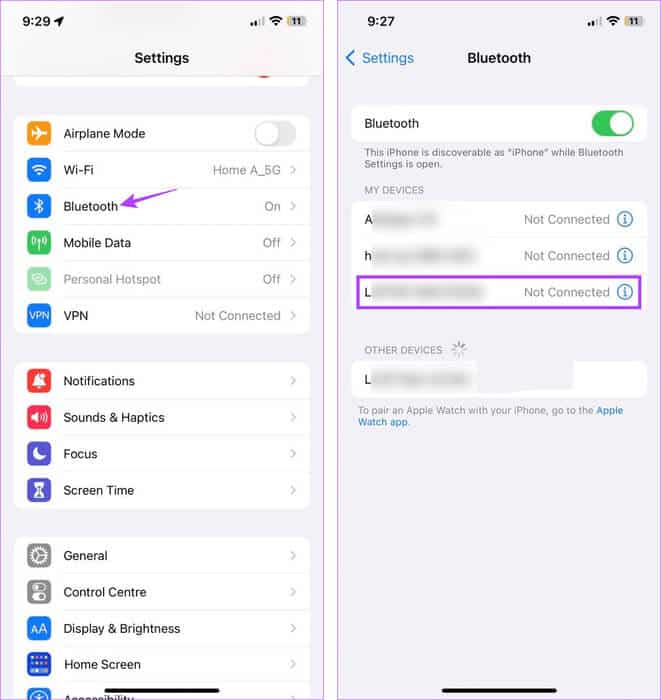
Når forbindelsen er etableret, skal du åbne Kamera-appen og tage billeder uden lukkerlyd.
6. Indstil automatisering for at slå kameralyd fra på iPhone
Som navnet antyder, hjælper Automation med at automatisere processer på din enhed. Dette kan være alt fra Aktivér gråtoner på et bestemt tidspunkt Til automatisk at sænke enhedens lydstyrke, når du åbner en bestemt app. På denne måde kan du automatisk deaktivere kameraets kliklyd uden besvær.
Sådan konfigurerer du det.
Trin 1: Åbn en app forkortelser på din enhed.
Trin 2: Fra menupunkterne skal du trykke på Automatisering.
Trin 3: Her skal du klikke på "Skab personlig automatisering."
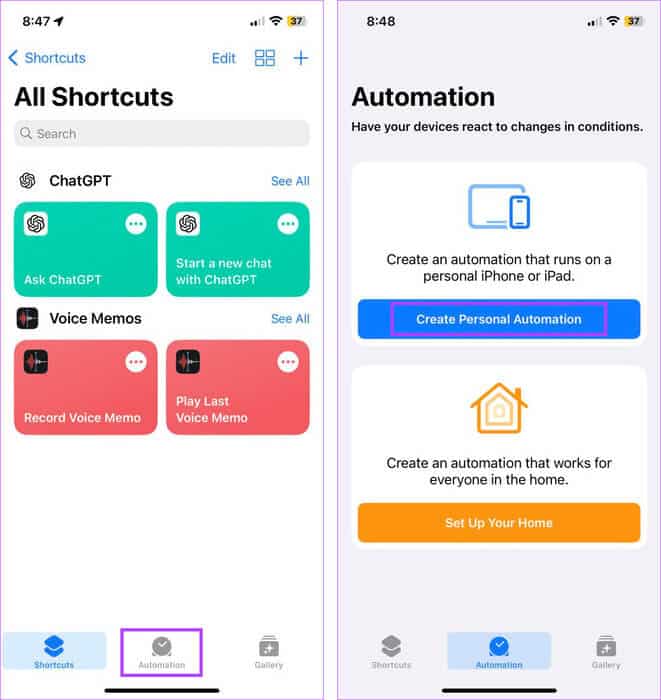
Trin 4: Rul derefter ned og klik på Ansøgning.
Trin 5: Sørg for, at Åbn-indstillingen er valgt, og tryk på Udvælgelse.
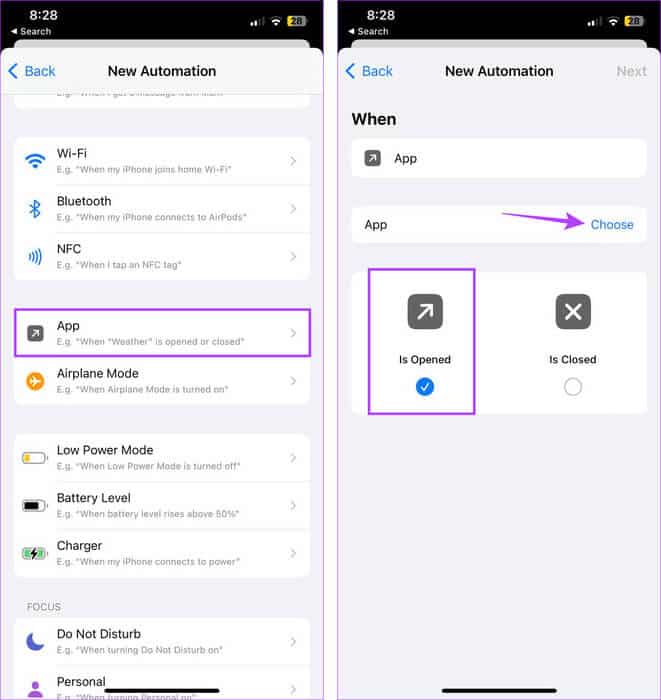
Trin 6: Brug søgefeltet og vælg Kamera-app.
Trin 7: Klik på det følgende.
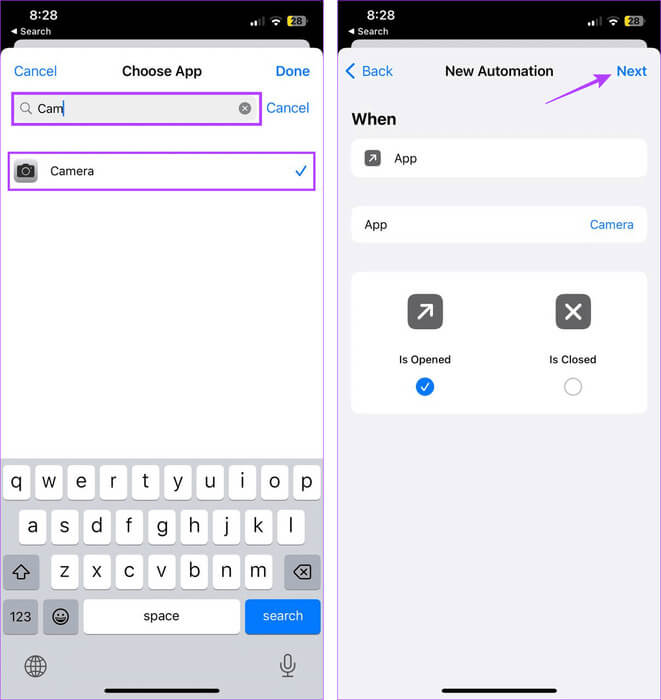
Trin 8: Her skal du klikke på Tilføj en handling.
Trin 9: Brug igen søgefeltet til at finde Indstil lydstyrke og vælg det.
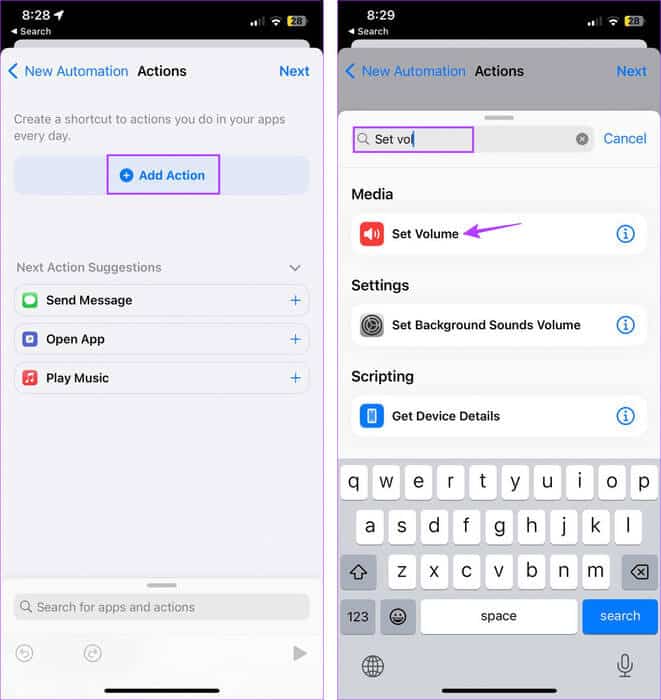
Trin 10: Klik på volumenforhold.
Trin 11: Brug skyderen til at indstille lydstyrken til 0. Tryk derefter på det følgende.
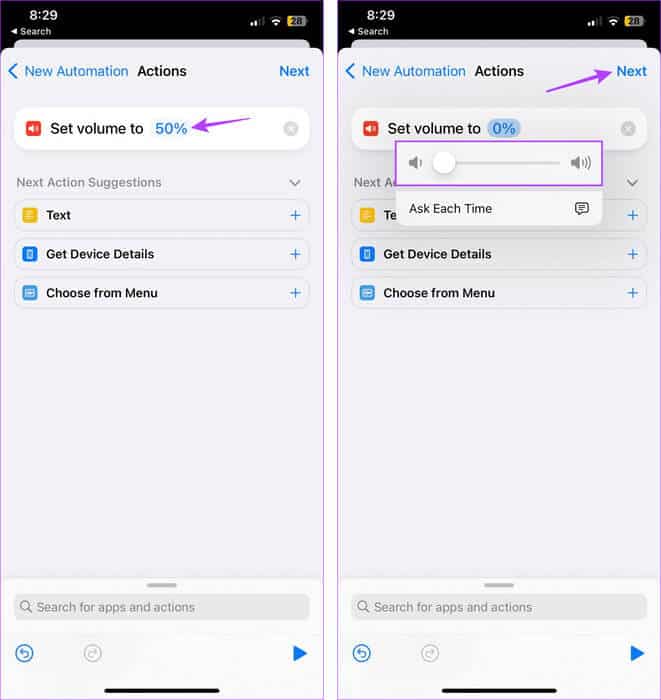
Trin 12: Sluk for kontakten Spørg før du operererHvis du bliver bedt om det, skal du trykke på . Spørg ikke.
Trin 13: Gennemgå nu alle Detaljer om automatisering.
Trin 14: Tryk derefter på Det blev gennemført.
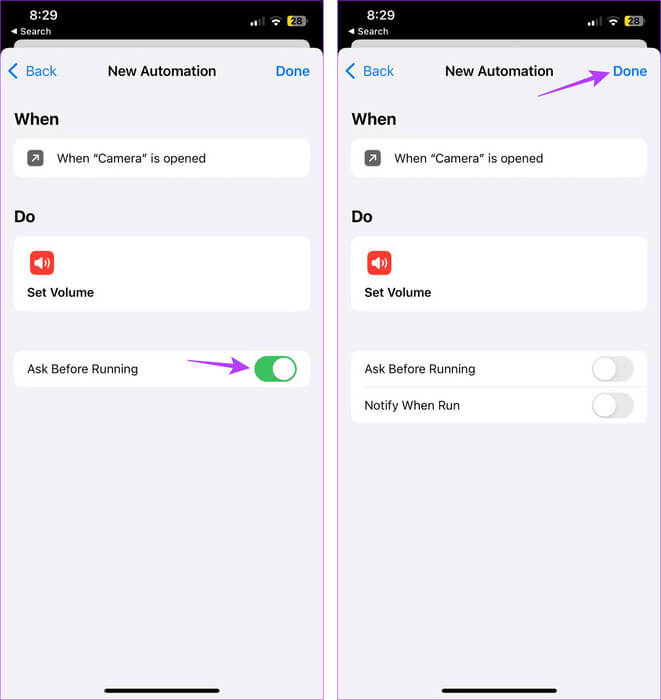
Dette lukker vinduet og opretter automatiseringen. Når du åbner Kamera-appen, falder enhedens lydstyrke til de angivne niveauer og slukker for lukkerlyden. Husk dog at skrue op for lydstyrken igen, når du er færdig. Eller du kan oprette en anden automatisering og indstille værdien "Fra" til 100.
Ofte stillede spørgsmål om at slå kameralyd fra på iPhone:
Q1. Kan man genaktivere kameralyde på iPhone?
Svar: Ja, du kan altid slå lukkerlyden på din iPhone-kamera til igen. For at gøre dette skal du følge metoderne ovenfor og øge lydstyrken eller slå lydløs/lydløs tilstand fra på din enhed.
Q2. Slår det også lyde fra på skærmbillederne, når man slår kameralyde fra?
Svar: Hvis du indstiller din enhed til lydløs tilstand eller tilslutter den til Bluetooth-hovedtelefoner, deaktiveres skærmbilledelydene via din enheds højttaler.
Klik på billeder uden støj
Vi håber, at denne artikel hjælper dig med at slukke for kameralyden på din iPhone. Selvom dette er en fantastisk måde at tage billeder uden den irriterende lukkerlyd, skal du sørge for at få den anden parts samtykke, før du tager billedet. Ellers kan det føre til juridiske og etiske problemer.